iPhoneのi-touchとは何ですか? Touch ID テクノロジー - その概要と機能しない理由: 詳細な説明。 非動作機能:欠陥または不適切な動作
ご存知のとおり、Apple の新しいモバイル デバイスには指紋スキャナーが搭載されています。 このデバイスは、iPad Mini 3 と iPad Air 2、および同社の第 5 世代スマートフォンで初めて登場しました。 同時に、Touch ID の設定には重要な微妙な点がいくつかあるため、Apple タブレットの多くのユーザーはスキャナーの使用が難しい場合があります。
Touch ID について知っておくべきこと
指紋スキャナーを使用することを決めたすべての iPad 所有者が知っておく必要がある主要なポイントがいくつかあります。
- デバイスを再起動すると Touch ID が無効になるため、タブレットを使用するにはロック解除コードを入力する必要があります。 ガジェットを最後に使用してから 48 時間以上経過した場合も、ロック解除パスワードを入力する必要があります。
- このテクノロジーを使用して App Store などのオンライン購入を行う前に、Apple ID のパスワードを 1 回入力する必要があります。
- スキャナーが動作しない場合があります。 この問題の原因は、機能の設定が間違っていたり、ほこりや「ホーム」ボタン上の指の位置が間違っていたりするなど、さまざまな要因が考えられます。
- iPad のロック解除速度は、Touch ID データベース内の指紋の数によって異なります。 現在、その数は 5 台に制限されていますが、家族全員が Apple タブレットを快適に使用するには十分な数です。
とりわけ、このテクノロジーはデバイスのロック解除パスワードに代わるものではなく、ガジェットの使用をより安全にするためにそれを補完するだけであることを理解することが重要です。 必要に応じて、Touch ID はいつでもオフにすることができます。
Touch IDをオンにする

指紋スキャナーをアクティブにするには、非常に簡単な手順をいくつか実行する必要があります。
- 「セットアップ - Touch ID とパスワード」に進みます。 メニューに入るには、iPad のパスワードを入力する必要があります。
- 「指紋」セクションに移動し、「追加」ボタンをクリックします。
- ホームボタンに親指を置き、短く振動するまで押し続けます(押さないでください)。 指でそれを感じないことは不可能です。 ボタンを自然に、つまり通常ボタンを押すときとまったく同じように指で押さえる必要があります。
- もう一度指紋スキャンを実行します。
必要に応じて、スキャンした指に名前を付けることができます。 これは、複数のユーザーがタブレットを使いやすくするために行われます。
基本設定

Touch ID 設定メニューには項目が 2 つだけあります。 最初の項目は「iPad のロック解除」で、指紋を使用してデバイスのロックを解除できるようになります。 2つ目は「iTunes StoreとApp Store」です。 ユーザーが指紋を使用してこれらのオンライン ストアで購入を行う場合は、この項目を有効にする必要があります。
アプリのTouch ID

iOS の第 8 世代以降、アプリ開発者には、指紋スキャナーを使用してアプリのロックを解除する機能を実装する機会が与えられました。 したがって、iOS 用の人気プログラムの多くの開発者がこの機能を実装しています。 その中には、DayOne ダイアリー、無料のDocuments ファイルマネージャーなどが含まれます。
このような機能の使用は各ユーザーの個人的な問題です。 ただし、Touch ID を使用して iPad 自体とプログラムの両方のロックを解除する方が、パスワードを入力するよりもはるかに時間がかからないことを覚えておく価値があります。 また、とても便利です。
iOS を更新した後、Touch ID のセットアップが失敗しますか、または完了できませんか? このガイドには、Touch ID の最も一般的な問題とその解決策が含まれています。
iOS の新しいバージョンに更新した直後に Touch ID の問題が発生した場合は、バージョンをロールバックする必要がある場合があります。 チャンスがあるか、次のアップデートがリリースされるまで問題を抱えたままにしてください。 一部の iOS アップデートでバグが発生し、その後のアップデートでバグが修正されることが確認されています。
Touch ID の問題のように思えるかもしれませんが、iPhone のアップデート後にパスコードを要求する頻度が高くなるのには理由があります。 6 日間パスコードを使用しておらず、8 時間以内に Touch ID を使用して携帯電話のロックを解除していない場合は、パスコードの入力を求められます。 これは Apple のポリシーであり、安全のためです。
iPhoneでTouch IDをアクティブ化できない問題を解決するにはどうすればよいですか?
Touch ID 設定が最初から正しく設定されていなかった場合でも、時間の経過とともに信頼性が低くなったと思われる場合でも、iPhone または iPad の Touch ID が指紋を正常に認識できない場合には、さまざまな理由が考えられます。以前のように、またはそうあるべきです。 そのような場合には、最初からやり直すことが最善である場合があります。
iPhone または iPad のロックを解除し、Touch ID を再度設定すると、ほとんどの問題が解決します。 これを行う前に、Touch ID センサーに汚れや汗がないことを確認し、手を乾かしてください。
ステップ 1: [設定] → 下にスクロールして、[Touch ID とパスワード] をタップします。
ステップ 2: 次に、パスワードを入力し、iPhone のロック解除と iTunes および App Store の機能をオフにします。

ステップ 3: ホームボタンを押してホーム画面に戻り、電源オフボタンを押して iPhone を再起動します。

ステップ 4: [設定] → 下にスクロールして、[Touch ID とパスワード] をタップします。 パスワードを入力してください。
ステップ 5: iPhone のロック解除と iTunes と App Store の機能をオンにします。

上記の方法でTouch iDのセットアップを完了できない場合は、「指で開く」機能を有効にしてください。 これを行うには、次の手順に従います。
ステップ1.「設定」→「一般」に移動します。

ステップ 2: 「アクセシビリティ」をクリックします。

ステップ 3: [ホーム] を選択します。 
ステップ4:「指で開く」をオンにします。
その後、携帯電話を再起動し、「Touch ID セットアップを完了できません」エラーが修正されたかどうかを確認します。
Touch ID センサーの再調整
Touch ID エラーを修正する最も簡単な方法は、iPhone で指紋を再作成することです。 iOS のアップデートでは、この 1 年間で多くの作業が行われ、「Touch ID セットアップを完了できません」を含むほとんどの Touch ID エラーが修正され、iOS 8 以降では全体的なパフォーマンスが向上しました。
これは、磨耗や皮膚の乾燥などにより、過去数か月間で指紋がわずかに変化した場合に役立つ可能性があります。 これを行うには、次の簡単な手順に従う必要があります。
ステップ 1: 設定アプリを起動し、Touch ID とパスコードを開き、プロンプトが表示されたらパスワードを入力します。

ステップ 2: 問題のある指紋を選択し、「指紋の削除」ボタンをクリックします。

ステップ 3. 「指紋を追加...」ボタンをクリックして、削除された指の再スキャンを開始します。 
ステップ 4: 指紋アイコンが完全に色づくまで、右から左、上から下、左右にさまざまな方法で Touch ID センサーに指を置きます。

ステップ 5: グリップを調整するように求められたら、指紋アイコンが完全に色がつくまでその指の端をスキャンします。
注: グリップが最も快適でない場合に、ロックを解除するためにこの指を適用すると思われる方法で、この指の前面、背面、側面をスキャンします。
ステップ 6: プロセスが完了したら、「続行」ボタンをクリックして指紋を保存します。 
デバイスをロックし、指紋が機能することを確認します。 すべてがうまくいった場合はおめでとうございます! そうでない場合は、以下の手順に従ってデバイスを再起動し、問題が解決されたかどうかを確認してください。
デバイスを強制的に再起動する
次のオプションは強制再起動です。 電源ボタンとホームボタンを同時に約 10 秒間押し続け、Apple ロゴが表示されたら放します。 これらの手順は、iPhone 6 以前のモデルの所有者を対象としています。
iPhone 7 および 7 Plus の所有者は、「電源」ボタンと「音量を下げる」ボタンを押し続ける必要があります。新しい iPhone X スマートフォンの場合は、まず音量を上げるボタンを押し、次に音量を下げて「電源」ボタンを 10 分間押し続けます。秒。 それ以外の場合、プロセスは同じです。

再起動後、指紋は正常に機能するはずです。
これらの手順に従って Touch ID を再調整した後も、指紋で iOS デバイスのロックを解除できない場合は、iOS のバグ以外に何か問題が発生している可能性があります。 次のトラブルシューティング手順を実行してください。
Touch ID センサーをマイクロファイバークロスで拭き、指紋や汚れを取り除きます。
別の指を使用してください。 おそらく、使用しようとしている指にははっきりと見える痕跡がありません。
注: レビューによると、多くの iPhone 所有者が「Touch iD のセットアップを完了できない」という問題に遭遇しているとのことです。 Apple の公式サポートによると、これはハードウェアの問題であり、ホーム ボタン (または画面 + ホーム ボタン) または電話機全体を交換する必要があるとのことです。
結論
Touch ID の問題が引き続きデバイスに発生する場合は、次の iOS アップデートを待つか、Apple に問い合わせてサポートを求める必要があります。 また、iPhone が保証期間中の場合は、Apple の公式サービスにお問い合わせください。
最も信頼性が高く、同時に機器の所有者が常にアクセスできるパスワードは何ですか? 指紋。 新しいTouch IDは、識別手段として指紋センサーを使用します。 この方法を使用すると、別の Apple デバイスにすばやく接続できると同時に、保存されているデータのセキュリティを確保できます。
もちろん、すぐに疑問が生じます。Touch ID - それは何ですか? デバイス自体、テクノロジー、それとも一般的には電話のモデルですか? Apple Touch ID は、ユーザー固有の指紋パターンを認識するセンサーの使用を伴うテクノロジーです。 ロック解除のプロセスは簡単で、ホームボタンに指を置くだけです。 取り付けられたセンサーは、iPad がどのような位置に置かれていても、あらゆる角度から受信データを読み取ります。

iPad mini 3のロック解除ボタンは、ステンレススチールのリングに囲まれたサファイアガラスで作られています。 各部分: リングはタッチを検出し、ガラス部分は指紋データをセンサーに送信します。 読み取りプログラムは比較分析を実行し、適合性を通知します。 Touch ID センサーがすべての操作を数分の 1 秒以内に実行することは注目に値します。
このテクノロジーの利点:
- 応答速度と必要な操作の最小数。
- 機密情報のセキュリティ (A7 プロセッサの特定のアーキテクチャによる)。
- ユーザー情報のセキュリティ (使用されたパスワードと指紋はいかなる方法でもコピーまたは転送できず、OS やアプリケーションでも利用できません)。
- アプリケーションでの認証 (アクションや署名の確認プロセスを簡素化するために、Touch ID テクノロジがすでに統合されています)。
- 指紋を使用すると、購入と iTunes を確認できます。Touch ID テクノロジーを使用すると、支払いデータとパスワードを入力する必要がなくなります。
Touch ID を有効にして設定するにはどうすればよいですか?
残念ながら、このテクノロジーの機能を実装するためのチェックマークを 1 つも付けることはまだできません。 次に、論理的な疑問が生じます。Touch ID を有効にするにはどうすればよいでしょうか?

初期設定
まず最初に、初期設定を行う必要があります。 彼女 :
- プロセスを開始する前に、ボタンと指をよく拭きます。
- 作成した 4 桁のパスワードを入力します。プログラムは指紋を認識せずにこのパスワードを使用します (この要求は、再起動後、デバイスの最後のロック解除から 2 日後、または機能にアクセスする場合にも可能です)。
- 通常「ホーム」を押すのと同じようにデバイスを持ち、ボタンに指を置き (軽く触れるだけで十分です)、わずかな振動があるまで、またはシステムが指を離してもよいという信号を出すまで押し続けます。
- 初期認識が完了すると、システムはパッドの位置を変更するように求めます。これはスキャンを完了するために必要です。 次に、指先の端を取り付ける必要があります。
デバイスがアクティベートされている場合は、メイン メニューから初期セットアップを行うことができます。「設定」に移動し、「Touch ID とパスワード」を選択し、次に「指紋」を選択します。 システム自体は、説明されている登録プロセスと指紋についての実行を提案します。
アクティベーション方法
Touch IDが設定できない場合は、 センサーを使用して購入やパスワード入力が可能。 テクノロジーを使用して iPhone のロックを解除するには、「電源」ボタンまたは「ホーム」ボタンを押して iPhone をスリープモードから復帰させ、「ホーム」ボタンに指を置きます。 センサーをアカウント識別子として使用するには、設定セクションに移動し、「Touch ID とパスワード」を選択し、「iTunes Store、App Store」をアクティブにする必要があります。 コンテンツをダウンロードするとき、システムは iPad またはその他のデバイスに指紋が必要であることを通知します。

スキャナーを使用した認証は、設定で個別に有効化されます。 以下は関連するものです 更新された無料の 1Password アプリで iPhone 5s、iOS 8 を搭載した iPhone 6 Plus、および iPhone 6 で Touch ID をアクティブ化する手順:
- 「設定」(プログラムの下部パネルにあるタブ)を開きます。
- 「セキュリティ」セクションを選択します。
- テクノロジー名のタブまでスクロールします。
- トグルスイッチを「オン」の位置に切り替えます。
指先をセンサーに 1 秒間押し当てると、プログラムへの入り口が利用できるようになりました。
動作していない機能: 欠陥または不適切な動作?
確かにそうですが、Touch ID が機能しなくなったり、最初は機能しなかったりした場合はどうすればよいでしょうか? これにはいくつかの理由が考えられます。
- 家庭の理由 (指先でボタンが完全に覆われていない、センサーが汚れているなど)。 Touch ID がうまく機能しないという苦情のほとんどは、まさにこのカテゴリと次のカテゴリに該当することに注意してください。
- 単なる認識プログラムの不具合です。 この場合は、別の指紋を登録した方が良いでしょう。
- 残念ながら結婚という選択肢もあります。 このような状況の兆候は、デバイスの再起動による効果の欠如とスキャン エラーです。 さらに、欠陥が製造段階で発生したのか、Touch ID センサーと「その」プロセッサーの結合を考慮せずに 2 台の iPhone のうち 1 台を組み立てた不正な販売者によって発生したのかは関係なく、電話機には依然として問題がありません。サービスセンターに連れて行かれます。
機能のカスタマイズにより、各アプリケーションの機能は、利便性、操作速度、購入プロセスの最適化など、十分にカバーされます。 ただし、結婚に問題が生じる可能性は排除できません。
Apple は、完全なセキュリティを確保し、権限のない人物からデバイスを保護するために設計された多数の機能を自社テクノロジーのユーザーに提供しています。 そのような追加機能の 1 つが Touch ID です。
Touch IDとは何ですか
Touch ID は、デバイスのロックを解除したり、特定のアプリケーションにアクセスしたりするために設定できるパスワードです。 数字や主要な文字の組み合わせであった以前のパスワードとは異なり、Touch ID は携帯電話やタブレットのロックを解除しようとする人の指紋を確認し、デバイスのメモリに保存されている指紋と比較します。 それらが一致する場合、ロック解除は成功しますが、Touch ID がデバイスをハッキングしようとしていると疑う場合、デバイスはロック モードになります。 ユーザーは、一意の指紋を使用して自分の身元を証明することを 3 回試行できます。
このテクノロジーの利点は、デバイスまたは個々のプログラムへのアクセスをブロックする最も信頼性の高い方法であることです。 携帯電話やタブレットが盗まれた場合、攻撃者がロック状態を解除するのは非常に困難です。
Touch ID は iPhone 5S に初めて搭載され、その後のすべての電話モデルに搭載されています。このテクノロジーは iPad Air 2 および iPad mini 3 でも利用できます。
iPhone で Touch ID を有効、無効、および設定する方法
Touch ID を有効にする前に、デバイスを再起動し、すべてのアプリケーションを閉じて手を洗うことをお勧めします。初めて電源を入れるときに指紋を追加する必要があり、指紋が不明瞭な場合はデバイスのロック解除で問題が発生する可能性があるためです。将来。
- 設定アプリケーションを開きます。
- 「Touch ID とパスコード」セクションに進みます。
- 「指紋を追加」ボタンをクリックします。 指紋を追加するための詳細な手順がデバイス画面に表示されます。 適切なタイミングで指を上げ下げし、数回指を適用する必要があります。 通常の持ち方でデバイスを持ちます。 日常の使用時に指をまっすぐに置いたり、特定の角度でホーム ボタンに置いたりしないでください。
- 指紋が不正確だと思われる場合は、「指紋」ブロックで指紋を見つけて右から左にスワイプします。 「削除」ボタンが表示されるので、指紋を消去するにはこのボタンをクリックする必要があります。
- 結果のフィンガープリントの名前をクリックして、他の名前を割り当てることができます。
- 指で触れた後にのみデバイスのロックを解除したい場合は、「iPhone のロック解除」機能を有効にします。
- ストアに入るときに指紋を要求したい場合は、「iTunes Store、App Store」機能を有効にします。
- デバイスで Touch ID テクノロジーを無効にする場合は、上記の 2 つの機能を無効にします。
関数が動作しなくなったり、クラッシュした場合の対処方法
Touch ID を有効にした直後に問題が発生するユーザーもいますが、数日または数か月後に問題が発生するユーザーもいます。 問題は次の可能性があります: Touch ID が機能しない、機能を停止した、初めて機能しない、正しく機能しない。 上記の問題をすべて解決するには、次のことを行う必要があります。
- ロックボタンとホームボタンを同時に 8 ~ 10 秒間押して、デバイスを再起動します。
- 設定アプリを開きます。
- 「Touch ID とパスコード」セクションに移動します。
- 既存のプリントをすべて削除します。 これを行うには、まず名前または指紋番号をクリックします。
- 開いたタブで「指紋の削除」ボタンをクリックします。 すべてのプリントでこの操作を繰り返します。
- 「指紋の追加」ボタンをクリックします。 デバイスの画面に表示されるすべての指示に従います。指を外して付け直す、指の先端または中央を休める、回転させるなどの操作を行います。 各指でこのプロセスを繰り返します。
指紋スキャナーがうまく動作しない場合の対処法 - ビデオ
指紋を復元しても Touch ID の問題を解決できない場合は、デバイスをサービス センターに持ち込んで資格のある専門家からアドバイスを受け、場合によってはデバイスを修理に出す必要があります。問題は電話機のハードウェアにある可能性が高いためです。タブレット。 ジェイルブレイクを使用してデバイスのファームウェアをハッキングした場合、これが理由である可能性があります。 また、Touch ID が正しく動作するには、デバイスに最新のファームウェアをインストールする必要がある IOS バージョンに原因がある可能性があります。
 インターネットでお金を稼ぐための収益性の高いアフィリエイト プログラム - 最も信頼性が高く収益性の高いアフィリエイト プログラムの評価 最も収益性の高いアフィリエイト プログラムはどれですか
インターネットでお金を稼ぐための収益性の高いアフィリエイト プログラム - 最も信頼性が高く収益性の高いアフィリエイト プログラムの評価 最も収益性の高いアフィリエイト プログラムはどれですか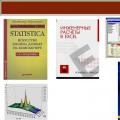 工学計算における情報技術の応用方程式の根を見つける
工学計算における情報技術の応用方程式の根を見つける 独自の Fusion Drive を作成する方法
独自の Fusion Drive を作成する方法